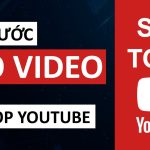Khắc phục lỗi USB không nhận
Lỗi USB không nhận là một trong những vấn đề thường gặp khi sử dụng máy tính. Điều này không chỉ gây khó chịu mà còn làm gián đoạn công việc của bạn. Trong bài viết này, chúng ta sẽ tìm hiểu nguyên nhân và các cách khắc phục hiệu quả khi máy tính không nhận USB.
Nguyên nhân khiến USB không nhận
1. Cổng USB bị lỗi
Một trong những nguyên nhân phổ biến khiến máy tính không nhận USB là do cổng USB bị lỗi. Cổng USB có thể bị hỏng do sử dụng lâu dài hoặc bị va đập, làm giảm khả năng kết nối với các thiết bị ngoại vi.
-
Cổng USB bị lỏng hoặc hỏng: Nếu cổng USB bị lỏng, bụi bẩn hoặc bị hư hỏng, máy tính sẽ không thể nhận diện được thiết bị kết nối.
2. Lỗi phần mềm hoặc driver
Driver của USB hoặc phần mềm hỗ trợ có thể bị lỗi hoặc chưa được cài đặt đúng cách. Khi driver USB không tương thích hoặc bị thiếu, máy tính không thể nhận dạng và sử dụng thiết bị.
-
Driver USB lỗi: Đôi khi, các bản cập nhật hệ điều hành không tương thích với driver USB hiện tại, dẫn đến việc máy tính không nhận thiết bị kết nối.
3. Cấu hình USB trong BIOS
Đôi khi, BIOS hoặc UEFI của máy tính có thể không được cấu hình đúng cách, dẫn đến việc USB không hoạt động khi máy tính khởi động. Đặc biệt, một số thiết bị USB yêu cầu cấu hình BIOS đặc biệt để nhận diện chính xác.
-
Cài đặt USB trong BIOS: Nếu cài đặt USB bị tắt trong BIOS, máy tính sẽ không nhận USB khi bạn kết nối.
4. Lỗi phần cứng từ USB hoặc máy tính
Cả USB và máy tính có thể gặp vấn đề phần cứng, khiến USB không thể được nhận diện. Nếu USB bị lỗi hoặc không hoạt động đúng cách, máy tính sẽ không thể nhận thiết bị.
-
USB hỏng hoặc không tương thích: Thiết bị USB có thể bị lỗi phần cứng hoặc không tương thích với máy tính của bạn, gây ra lỗi không nhận.
5. Lỗi hệ thống tệp trên USB
Nếu hệ thống tệp trên USB bị lỗi, máy tính có thể không nhận USB, đặc biệt là khi USB có dữ liệu hoặc phân vùng bị hỏng.
-
Hệ thống tệp bị hỏng: Nếu USB được format sai cách hoặc có sự cố trong quá trình lưu trữ dữ liệu, máy tính không thể truy cập vào USB.
Các cách khắc phục lỗi USB không nhận
1. Kiểm tra cổng USB
Trước tiên, hãy kiểm tra xem cổng USB của máy tính có hoạt động hay không. Bạn có thể thử cắm USB vào một cổng khác trên máy tính hoặc thử kết nối USB với một máy tính khác để xác định liệu vấn đề có phải do cổng USB của máy tính.
-
Thử cổng USB khác: Đôi khi, chỉ cần thay đổi cổng kết nối có thể giúp giải quyết vấn đề.
2. Khởi động lại máy tính
Đơn giản nhưng hiệu quả, việc khởi động lại máy tính có thể giúp khắc phục các lỗi phần mềm tạm thời và giúp máy tính nhận USB.
-
Khởi động lại hệ thống: Khi máy tính gặp lỗi không nhận USB, bạn có thể thử khởi động lại để hệ thống khôi phục lại kết nối.
3. Cài đặt lại driver USB
Để khắc phục lỗi USB không nhận, bạn có thể thử cài đặt lại driver cho USB thông qua Device Manager.
-
Cài đặt lại driver:
-
Nhấn Windows + X và chọn Device Manager.
-
Mở rộng mục Universal Serial Bus controllers.
-
Chuột phải vào USB Root Hub và chọn Uninstall device.
-
Khởi động lại máy tính và driver USB sẽ tự động cài đặt lại.
-
4. Sử dụng công cụ sửa chữa của Windows
Windows có một số công cụ tích hợp giúp sửa chữa các lỗi phần cứng và phần mềm. Windows Troubleshooter có thể giúp bạn nhận diện và khắc phục lỗi không nhận USB.
-
Chạy Windows Troubleshooter:
-
Vào Settings → Update & Security → Troubleshoot.
-
Chọn Hardware and Devices và làm theo hướng dẫn để sửa lỗi.
-
5. Kiểm tra BIOS/UEFI
Trong một số trường hợp, việc USB không nhận có thể là do cấu hình BIOS/UEFI. Hãy vào BIOS và kiểm tra xem tính năng USB có được bật hay không.
-
Kiểm tra trong BIOS/UEFI:
-
Khởi động lại máy tính và vào BIOS (thường nhấn Del hoặc F2 trong quá trình khởi động).
-
Tìm mục USB Configuration và đảm bảo rằng tính năng USB Enabled.
-
6. Kiểm tra USB trên máy tính khác
Nếu USB không được nhận trên máy tính của bạn, thử cắm vào một máy tính khác để kiểm tra xem vấn đề có phải do USB hỏng hay không.
-
Kiểm tra USB trên thiết bị khác: Nếu USB không hoạt động trên máy tính khác, khả năng cao là USB bị hỏng và bạn cần thay thế thiết bị.
7. Format lại USB
Nếu USB của bạn bị lỗi hệ thống tệp và máy tính không nhận được dữ liệu, bạn có thể thử format lại USB để khôi phục trạng thái ban đầu. Tuy nhiên, việc này sẽ xóa hết dữ liệu trên USB.
-
Cách format USB:
-
Mở This PC và chuột phải vào USB.
-
Chọn Format và chọn hệ thống tệp FAT32 hoặc NTFS, sau đó nhấn Start.
-
Hình ảnh minh họa:
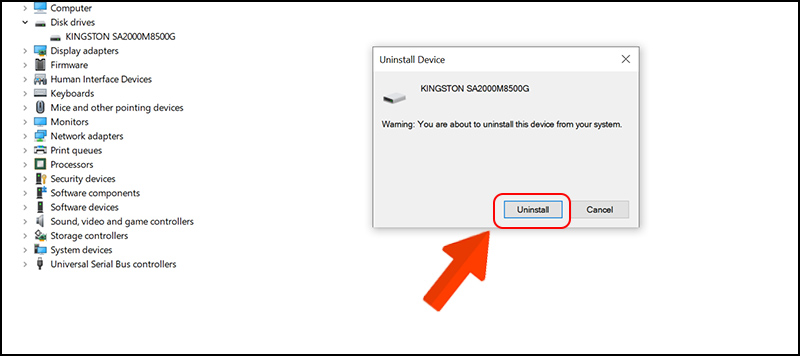

Các câu hỏi thường gặp
1. Tại sao USB của tôi không nhận trên máy tính khác?
Nếu USB không nhận trên nhiều máy tính, có thể USB của bạn đã bị hỏng hoặc không còn hoạt động. Bạn có thể thử format lại USB hoặc kiểm tra với một thiết bị khác để chắc chắn vấn đề nằm ở đâu.
2. Làm sao để sửa lỗi không nhận USB mà không làm mất dữ liệu?
Để tránh mất dữ liệu, bạn nên thử các biện pháp như cài lại driver USB, kiểm tra cổng kết nối, hoặc sử dụng công cụ sửa chữa của Windows trước khi quyết định format lại USB.
3. Làm sao để biết liệu cổng USB của máy tính có bị hỏng không?
Bạn có thể thử kết nối một thiết bị khác vào cổng USB để kiểm tra. Nếu thiết bị khác cũng không hoạt động, cổng USB của máy tính có thể bị hỏng và cần được sửa chữa.
Kết luận
Lỗi USB không nhận có thể do nhiều nguyên nhân khác nhau, từ phần cứng hỏng đến lỗi phần mềm. Tuy nhiên, với các phương pháp khắc phục như kiểm tra cổng USB, cài lại driver, kiểm tra BIOS, hoặc thử trên máy tính khác, bạn có thể dễ dàng khắc phục được vấn đề này. Đừng quên sao lưu dữ liệu quan trọng trên USB trước khi thực hiện bất kỳ thao tác nào.
Áp dụng các giải pháp trên sẽ giúp bạn khôi phục kết nối với USB và tiếp tục sử dụng thiết bị của mình một cách hiệu quả.